Creare manualmente un ordine di stampa
Creare manualmente un ordine di stampa
In questo capitolo vi spieghiamo brevemente come creare manualmente un nuovo ordine di stampa nel Cockpit. «Manualmente» poiché gli ordini di stampa possono essere creati anche automaticamente.
Gli ordini di stampa possono essere creati automaticamente nel modo seguente:
•Depositando dei documenti in una «hot folder» corrispondentemente configurata (vedi Opzione «Hot folder»).
•Depositando dei documenti tramite «Drag & Drop» su un ordine di stampa digitale esistente e corrispondentemente configurato, nella lista degli ordini (vale solo per gli ordini di stampa digitale).
Nota: Potete creare nuovi ordini di stampa anche con il Prinect Portal. Trovate informazioni a questo riguardo nella Guida in linea di Prinect Portal.
Caratteri speciali nel nome dell’ordine
Nota: Non è consentito l’uso dei seguenti caratteri speciali nei nomi degli ordini:
|
" |
% |
’ |
* |
; |
< |
> |
? |
^ |
‘ |
{ |
| |
} |
~ |
/ |
\ |
1.Nel Prinect Cockpit, passate all’area «Ordini», contrassegnate un gruppo nella lista degli ordini, p.es. «PRJOBS» (1) e fate poi clic sul pulsante «Nuovo ordine» (2). Si apre la finestra di dialogo «Crea nuovo ordine».

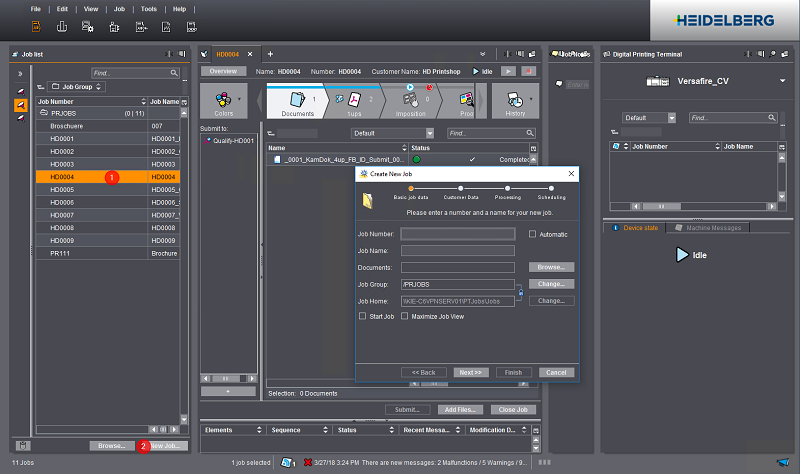
2.Questa finestra di dialogo è composta da quattro visualizzazioni nelle quali potete navigare con «Avanti» e «Indietro». Riempite innanzitutto la visualizzazione «Dati base ordine»:
·Assegnate un numero d’ordine. Il numero d’ordine può p.es. essere rilevato dalla cartella dell’ordine di un ordine del cliente. Nel sistema Prinect, i numeri d’ordine devono essere inequivocabili, vale a dire che ogni numero d’ordine deve essere assegnato una sola volta.
·Dopo ciò, dovete assegnare un nome all’ordine. Anche i nomi d’ordine devono essere inequivocabili. Quando passate al campo «Nome ordine», in questo campo viene introdotto automaticamente il numero d’ordine. Potete utilizzare il numero d’ordine come prefisso per il nome dell’ordine o sovrascriverlo. Tenete conto della nota riportata sopra, concernente i caratteri speciali non consentiti nei nomi degli ordini. Nell’esempio, viene utilizzato il nome d’ordine «HD01_HDCity».
·Nel campo «Documenti», potete assegnare già ora i documenti (forniti dal cliente) all’ordine. Potete eseguire questo passo anche successivamente una volta creato l’ordine.
·I campi «Gruppo ordini» e «Cartella ordine» sono preimpostati e accoppiati tra loro. Ciò significa che quando definite un nuovo gruppo di ordini, viene automaticamente creata una cartella omonima per questo gruppo di ordini. Se desiderate creare un nuovo gruppo di ordini, fate clic su «Modifica». Si apre la finestra di dialogo «Seleziona gruppo».

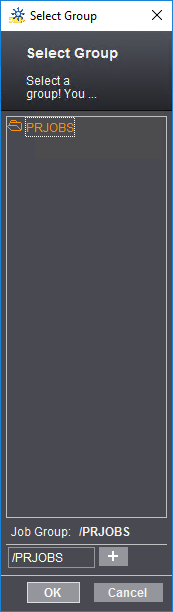
·Per creare una nuova sottocartella, fate clic sul segno «+» situato accanto al campo con il nome della cartella. Viene visualizzato un nuovo campo d’immissione testo.
·Assegnate un nome di gruppo, p.es. «MyPrintshop». Potete fare di nuovo clic sul segno «+» per creare delle sottocartelle. Per rimuovere una cartella, fate semplicemente clic sul segno «-». Per confermare le impostazioni, fate clic su «OK». La finestra di dialogo «Seleziona gruppo» si richiude.

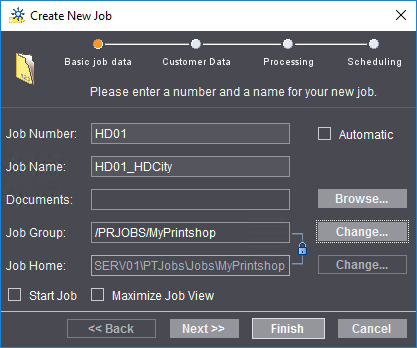
3.Se l’opzione «Avvia l’ordine» è attivata, dopo la creazione l’ordine viene immediatamente avviato. Se questa opzione non è attivata, il nuovo ordine riceve dapprima lo stato «in attesa».
4.Facendo clic su «Avanti», si apre la visualizzazione «Dati cliente».
5.Nella lista a discesa «Nome cliente», selezionate un cliente già definito nella gestione clienti. Anche i campi «Numero cliente» e «Nome in breve» vengono corrispondentemente compilati. I campi «Numero d’ordine cliente» e «Nome ordine cliente» vengono compilati dai dati di base dell’ordine definiti prima. Se dovessero essere disponibili altri dati concernenti l’ordine del cliente, che differiscono da quelli forniti dal sistema Prinect, potete sovrascrivere queste entrate.
6.Facendo clic su «Avanti», si apre la visualizzazione «Elaborazione». In questa visualizzazione possono essere aggiunte all’ordine delle copie originali sequenza predefinite.
Nota: Avete la possibilità, anche in un secondo tempo, di aggiungere, di rimuovere o di modificare le copie originali presenti in un ordine (vedi Area parametri «Elaborazione»). Non siete pertanto obbligati ad aggiungere le copie originali ora.

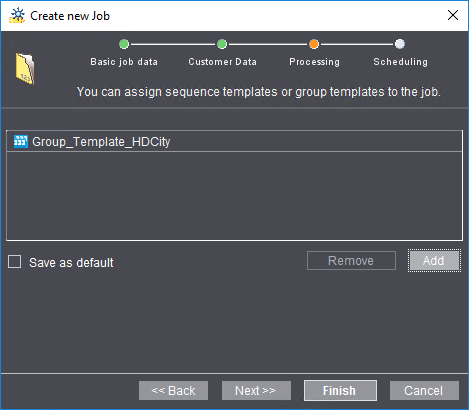
Fate clic su «Aggiungi». Si apre la finestra di dialogo «Aggiungi copie originali»:

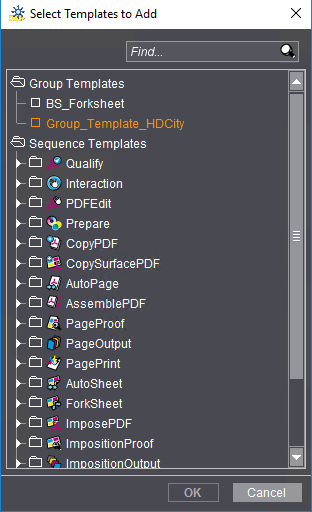
7.Qualora esistente, potete selezionare qui una (o più) copia originale gruppo anziché copie originali sequenza individuali (vedi Copie originali gruppo). Fate clic su «Aggiungi». Di solito, una copia originale gruppo contiene tutte le copie originali sequenza necessarie per l’elaborazione di quest’ordine. Se attivate l’opzione «Salva come preimpostazione», le copie originali scelte vengono automaticamente caricate anche per i prossimi ordini che verrano creati. Dovreste pertanto attivare questa opzione solo se desiderate assegnare sempre le stesse copie originali sequenza o gruppo a tutti gli ordini. In caso contrario, dovete di nuovo rimuovere manualmente le copie originali di cui non avete bisogno.
Nota: L’opzione «Salva come preimpostazione» agisce individualmente per ogni utente connesso al Cockpit, ciò vuol dire che ogni utente può salvare sequenze proprie come preimpostazioni.
8.Se disponete della licenza per l’opzione «Prinect Archiver Pro», potete selezionare per quest’ordine il server Archiver ed una copia originale della cartella Archiver.
9.Fate clic su «Avanti». Si apre la visualizzazione «Pianificazione». In questa visualizzazione, potete effettuare le seguenti impostazioni:
·selezionare l’utente Cockpit responsabile di quest’ordine,
·definire una data di scadenza,
·specificare il tipo di ordine (produzione, prodotto, ordine provvisorio, CAD, riutilizzo, copia originale dell’ordine) (vedi Tipo di ordine) e
·assegnare una priorità. Non modificate le impostazioni predefinite.
·Nel campo «Pagine» (o «Duplicazioni»), introducete il numero di pagine che contiene un unico esemplare stampato.
·Nel campo «Quantità di consegna», introducete la quantità di esemplari stampati. Queste indicazioni servono unicamente a scopi di pianificazione e non hanno nessuna ripercussione sull’elaborazione dell’ordine vera e propria.

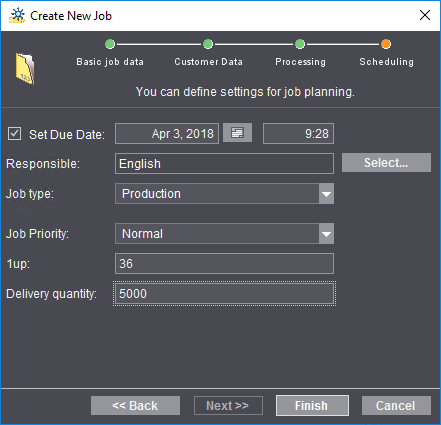
10.Tutte le indicazioni necessarie alla creazione del nuovo ordine sono ora state introdotte. Fate clic su «Termina».
Il nuovo ordine è creato e viene aperto nella finestra di dialogo «Ordine». Per ingrandire la finestra alla grandezza massima, fate doppio clic sulla barra del titolo della finestra «Ordine». Dapprima viene mostrata la visualizzazione dell’ultimo ordine aperto. Potete commutare la visualizzazione dell’ordine in qualunque momento.